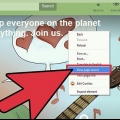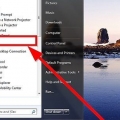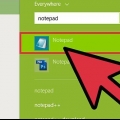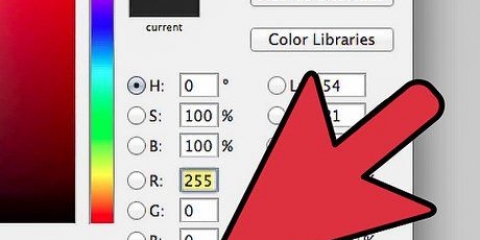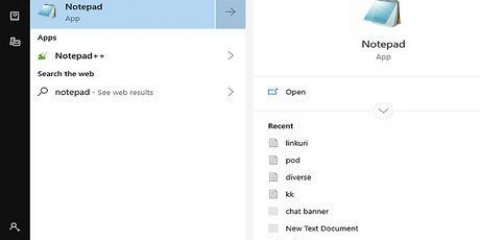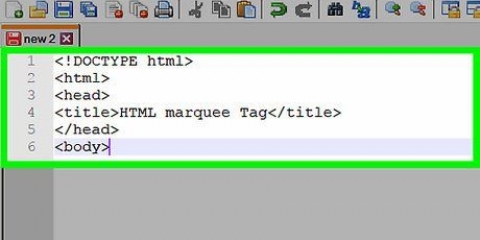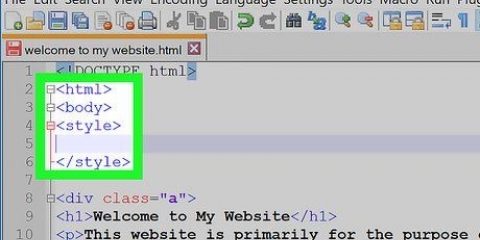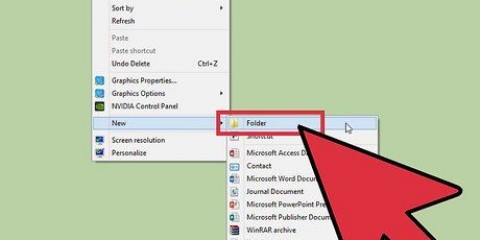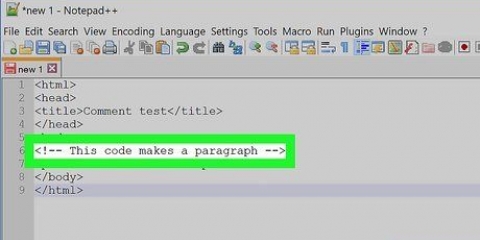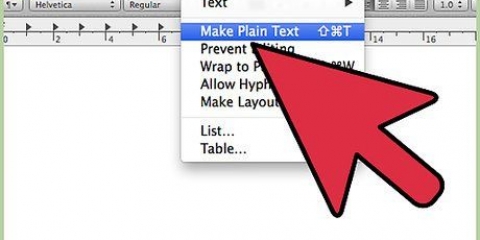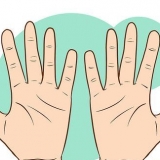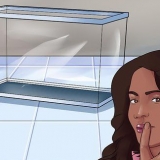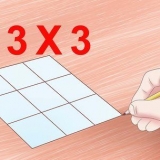no tag end, perché non succede nulla al contenuto della pagina. Usalo per poesie e indirizzi, ma non per paragrafi. 
Scrivere una pagina html
Contenuto
HTML (HyperText Markup Language) è un linguaggio standard per la progettazione di pagine web. È progettato per essere un linguaggio di programmazione facile e versatile. Quasi ogni pagina del Web è progettata con una qualche forma di questo codice (ColdFusion, XML, XSLT). L`HTML è facile da padroneggiare, ma può richiedere molto tempo per imparare se vuoi davvero esplorare tutte le funzionalità del linguaggio. Per aggiungere un po` di colore ed eccitazione alle tue pagine web, è una buona idea continuare ad imparare i CSS dopo aver appreso le basi della creazione di una semplice pagina HTML.
Passi
Parte 1 di 4: Impostazione di un documento

1. Apri un semplice word processor. NotePad++ è una buona opzione che può essere scaricata gratuitamente. Puoi scrivere HTML con la maggior parte dei word processor, ma è meglio usare un software dedicato alla codifica. Inoltre, elaboratori di testi più complessi come Word inseriscono codice ridondante nella pagina HTML.
- TextEdit non è raccomandato in quanto spesso salva il documento in un formato non riconosciuto come HTML dal browser.

2. Salva un file come pagina web. Seleziona File → Salva con nome dal menu principale. Cambia l`estensione del file in ".html" o ".htm". Conservalo in un luogo dove puoi trovarlo facilmente.
Queste opzioni sono tutte uguali, non c`è differenza.

3. Apri il file in un browser web. Fai doppio clic sul file e si aprirà automaticamente come pagina vuota nel tuo browser. Puoi anche aprire un browser come Firefox o Internet Explorer e utilizzare File → Apri file per selezionare il documento.
Questa pagina web non è ancora online. Puoi visualizzarlo solo sul tuo computer.

4. Aggiorna la pagina per vedere quali modifiche sono state apportate. Digita quanto segue nel documento vuoto: . Salva il documento. Aggiorna la pagina nel tuo browser e dovresti vedere la parola "Ciao" nella parte superiore dello schermo, in grassetto. Ogni volta che vuoi vedere una modifica nell`HTML, la salvi.documento html e aggiornare la finestra del browser.
vedi le parole "


5. Cosa sono i tag. Le istruzioni HTML sono scritte tra "tag" indicando al browser come interpretare e visualizzare la pagina. Questi tag sono sempre racchiusi tra parentesi angolari 

6. La struttura del documento. Elimina tutto nel documento HTML. Copia esattamente il testo seguente (ignora i punti elenco). Questo codice HTML dice al browser che tipo di HTML utilizzerai e che tutto il tuo HTML è all`interno 

7. Aggiungi i tag testa e corpo ad esso. I documenti HTML sono divisi in due sezioni.Il "testa" sezione è per informazioni speciali, come il titolo della pagina web. Il "corpo" contiene il contenuto effettivo della pagina web. Aggiungi entrambi al tuo documento e non dimenticare i tag finali. Il nuovo testo da aggiungere è in grassetto:

8. Dai un titolo alla tua pagina. La maggior parte dei tag che appaiono nella testa non sono importanti per l`apprendimento del principiante. Tuttavia, il tag title è facile da usare e determina ciò che viene mostrato come titolo della tua pagina web nel browser. Inserisci il titolo all`interno dei tag corrispondenti, che si trovano all`interno dei tag head:
Parte 2 di 4: formattazione del testo

1. Aggiungi testo al corpo. Ora tratteremo solo la parte all`interno dei tag del corpo. L`altro testo rimarrà come l`hai scritto, ma abbrevieremo l`esempio non ripetendo tutto ogni volta. Scrivi quello che vuoi tra i Imparo a lavorare con l`HTML seguendo un wikiHow.

2. Aggiungi intestazioni al tuo testo. Organizza la tua pagina con tag di intestazione, che indicano al browser di stampare il testo più grande sullo schermo. Questi sono utilizzati anche dai bot dei motori di ricerca e da altri strumenti per determinare di cosa tratta la tua pagina web e come è organizzata. Imparo a lavorare con l`HTML seguendo un wikiHow. Impara a lavorare con le teste. Ulteriori informazioni sui tag per la formattazione del testo. 

3. Più tag per la formattazione del testo. tu hai il "forte" aveva già un tag, ma ci sono molti altri modi per formattare il testo. Prova i seguenti esempi, in cui puoi anche posizionare più tag attorno allo stesso testo. Non dimenticare di aggiungere tag finali!

4. Distribuisci il tuo testo sulla pagina web. Potresti aver notato che non è abbastanza "accedere" vuoi che il testo continui su una nuova riga. I seguenti tag creano paragrafi e interruzioni di riga o organizzano in altro modo il testo:

5. Aggiungi commenti invisibili al tuo HTML. I tag di commento non vengono visualizzati nel browser. Ti permettono di commentare come funziona il documento HTML, senza intaccare il contenuto.
Articoli sull'argomento "Scrivere una pagina html"
Condividi sui social network: